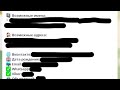КАК ВЫБРАТЬ РАЗМЕР ФАЙЛА ПОДКАЧКИ В WINDOWS 10
Выбор размера файла подкачки в операционной системе Windows 10 может повлиять на производительность вашего компьютера. Файл подкачки, также известный как файл подкачки страницы, используется для хранения временных данных, когда оперативная память компьютера заполняется. Правильно настроенный размер файла подкачки может помочь оптимизировать работу операционной системы и предотвратить возможные проблемы с памятью. В данной статье мы рассмотрим, как выбрать оптимальный размер файла подкачки в Windows 10, чтобы достичь наилучшей производительности.
Как выбрать размер файла подкачки/Как работает подкачка на Windows
Шаги для выбора размера файла подкачки в Windows 10:
1. Нажмите правой кнопкой мыши на значок "Мой компьютер" на рабочем столе и выберите "Свойства".
2. В открывшемся окне нажмите на вкладку "Дополнительные параметры системы".
3. Перейдите на вкладку "Дополнительно" и в разделе "Производительность" нажмите на кнопку "Настройки".
4. В открывшемся окне выберите вкладку "Дополнительно" и нажмите на кнопку "Изменить..." у раздела "Виртуальная память".
5. Снимите флажок "Автоматически управлять размером файла подкачки для всех дисков".
6. Выберите диск, для которого вы хотите изменить размер файла подкачки, и нажмите на кнопку "Пользовательский размер".
7. Введите требуемый размер файла подкачки в мегабайтах в полях "Размер начального размера файла подкачки (МБ)" и "Размер максимального размера файла подкачки (МБ)".
8. Нажмите на кнопку "Установить" и затем "ОК", чтобы сохранить изменения.
9. Перезагрузите компьютер, чтобы новые настройки вступили в силу.
Теперь вы успешно выбрали размер файла подкачки в Windows 10.
Как изменить размер файла подкачки в Windows 10
Выбор правильного размера файла подкачки в Windows 10 играет важную роль в обеспечении оптимальной производительности вашей операционной системы. Файл подкачки используется для расширения доступной оперативной памяти на вашем компьютере за счет использования пространства на жестком диске. Он служит как дополнительное хранилище для временных данных, которые не могут быть размещены в физической памяти.
Правильный размер файла подкачки можно выбрать вручную или доверить его автоматической настройке операционной системы. Если вы хотите выбрать размер самостоятельно, рекомендуется установить его в соответствии с рекомендациями производителя вашего компьютера или искать оптимальное соотношение между размером подкачки и объемом доступной оперативной памяти. Не следует устанавливать слишком маленький размер файла подкачки, так как это может привести к недостатку виртуальной памяти и снижению производительности, а также не стоит устанавливать слишком большой размер, который может занять много места на жестком диске.
Файл подкачки Windows Какой размер ставить
WINDOWS 11 23H2 ОПТИМИЗАЦИЯ И УСКОРЕНИЕ
Какой файл подкачки установить при 16 ГБ ОЗУ
Как и сколько установить файл подкачки? ТЕСТ 1,2,4,8,16,27 ГБ
Как оптимизировать Windows 10? Увеличение файлов подкачки
Какой должен быть РАЗМЕР ФАЙЛА ПОДКАЧКИ Windows? Как его УВЕЛИЧИТЬ или УМЕНЬШИТЬ?